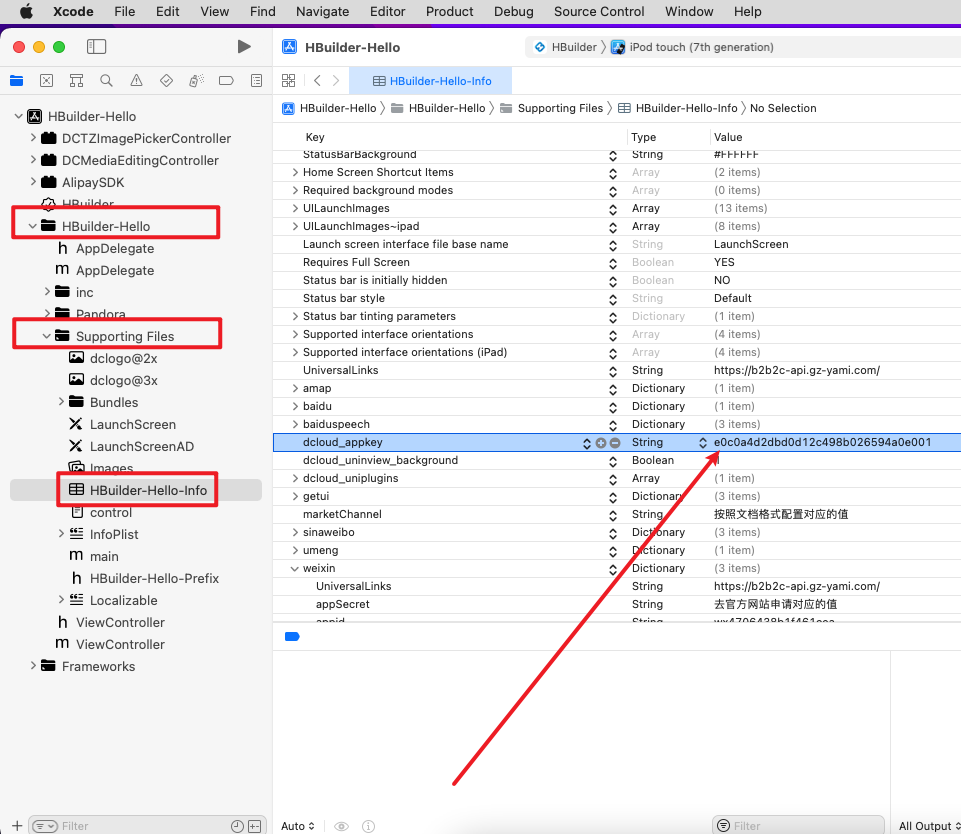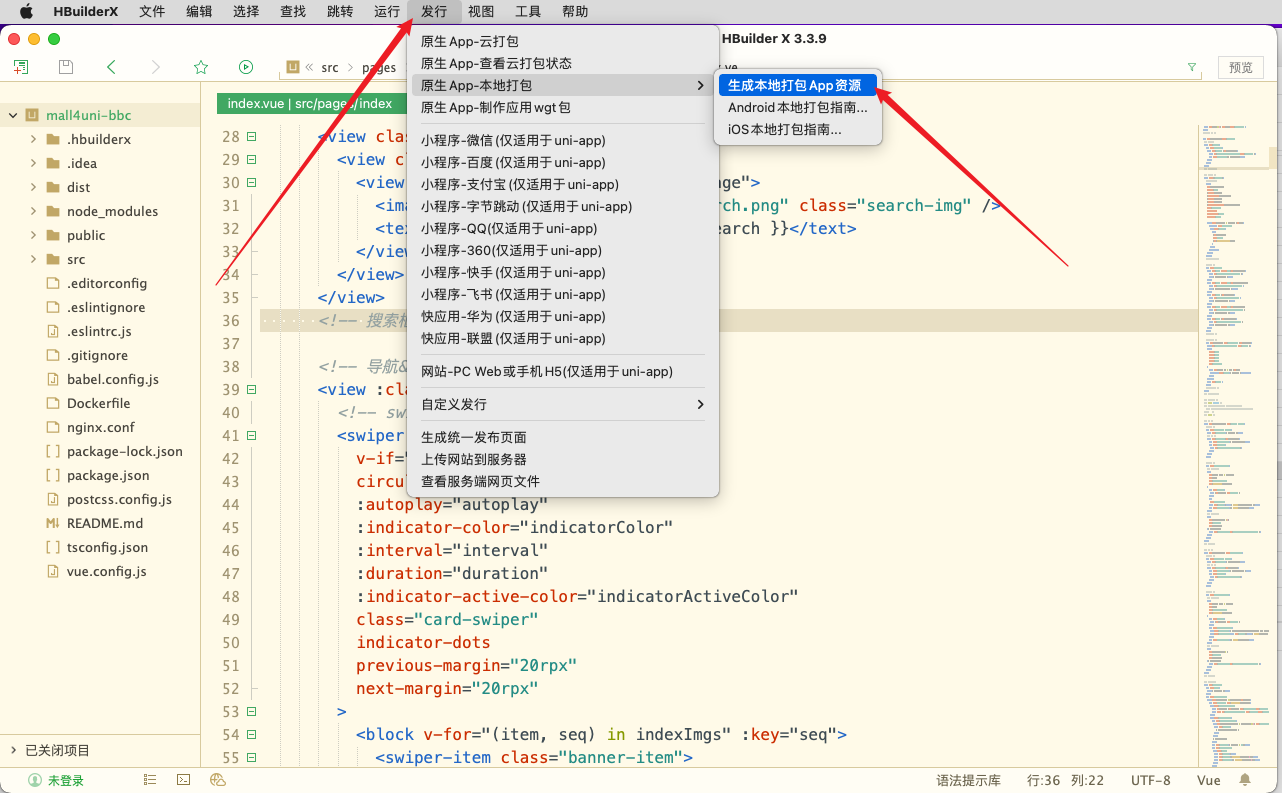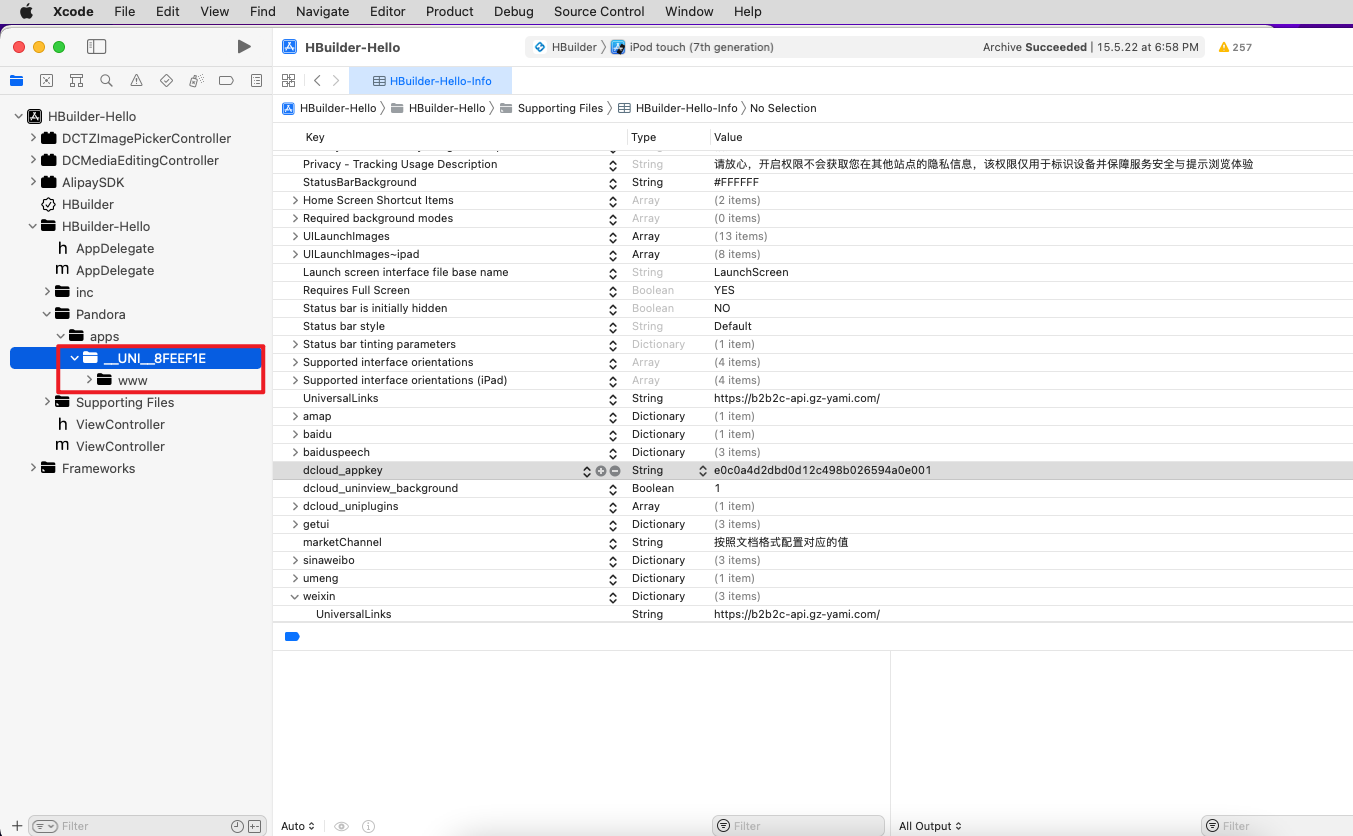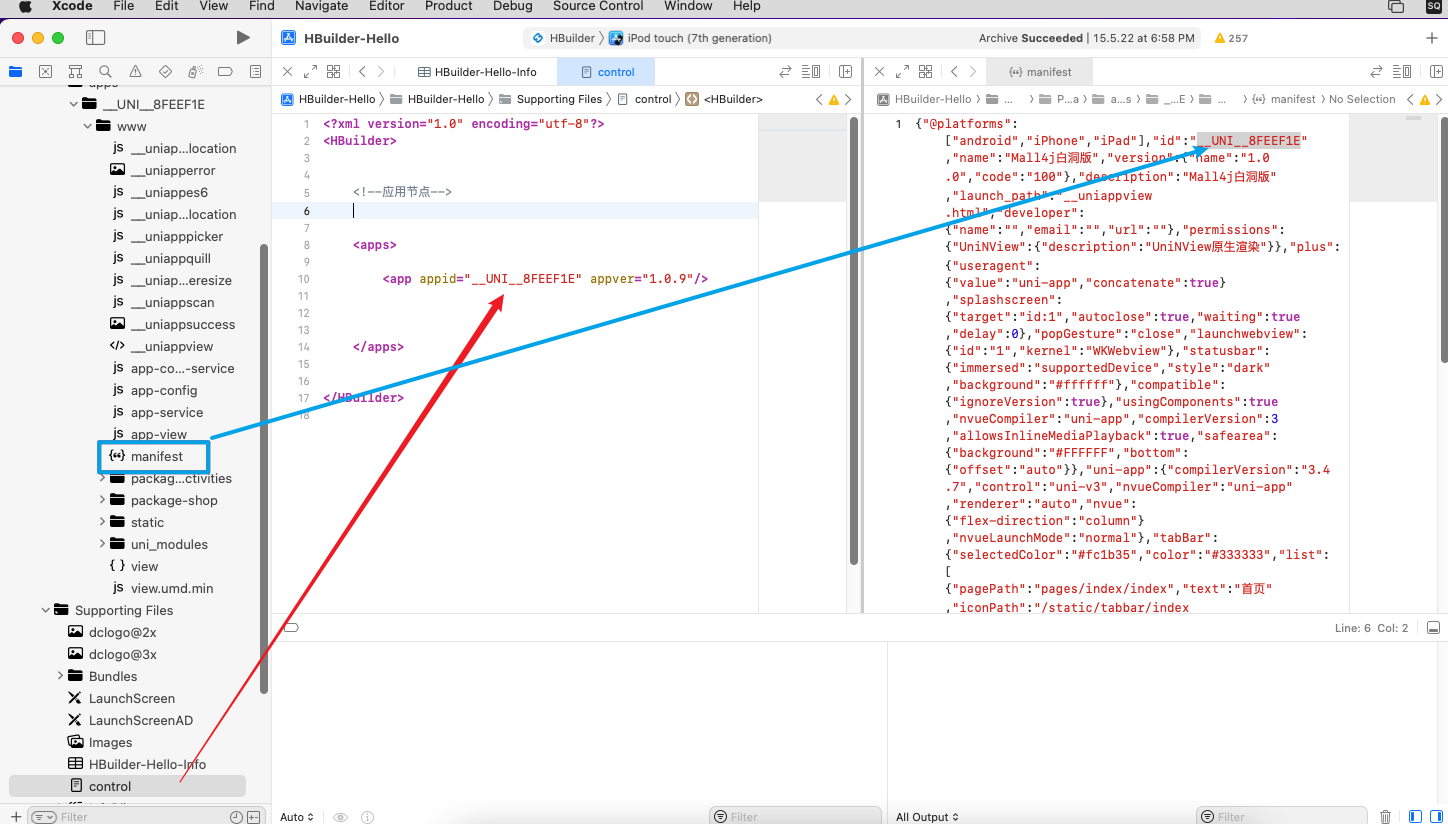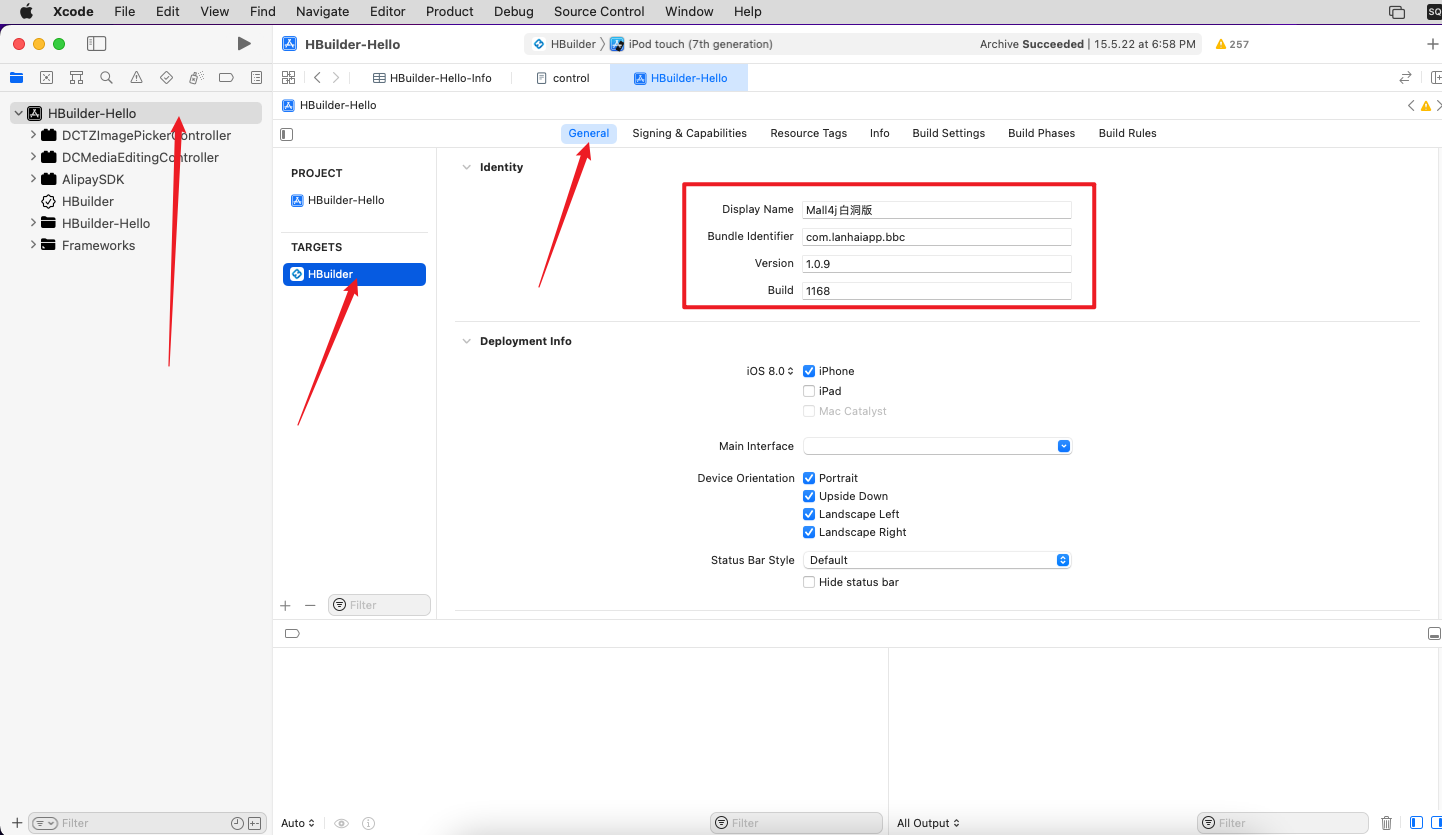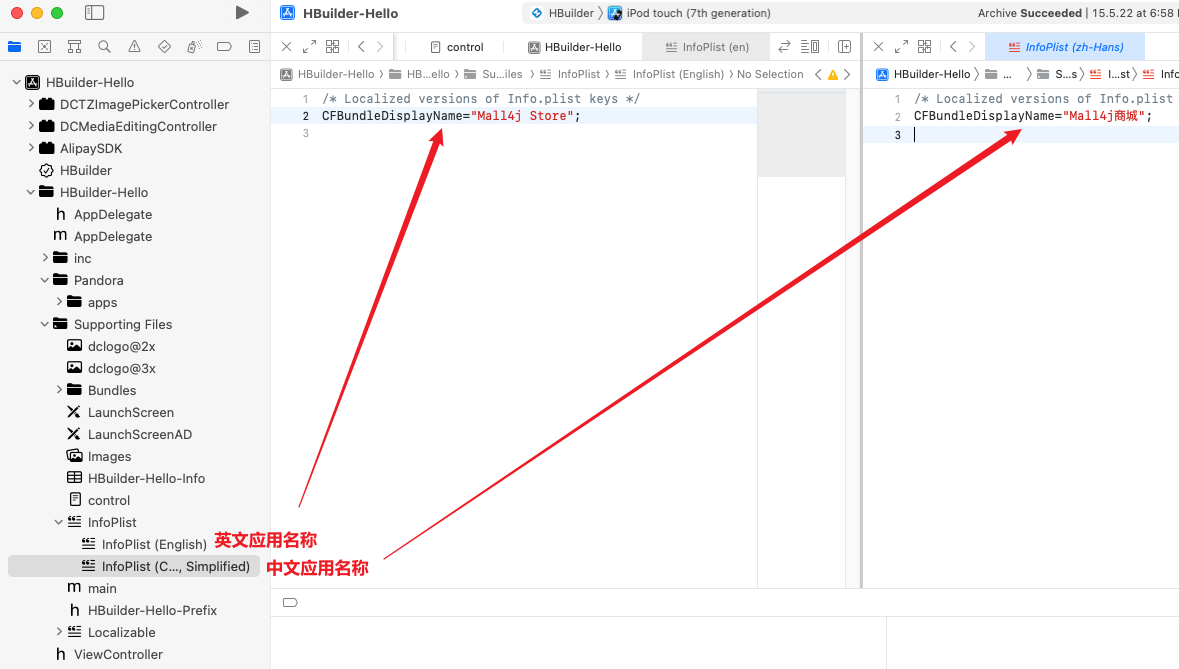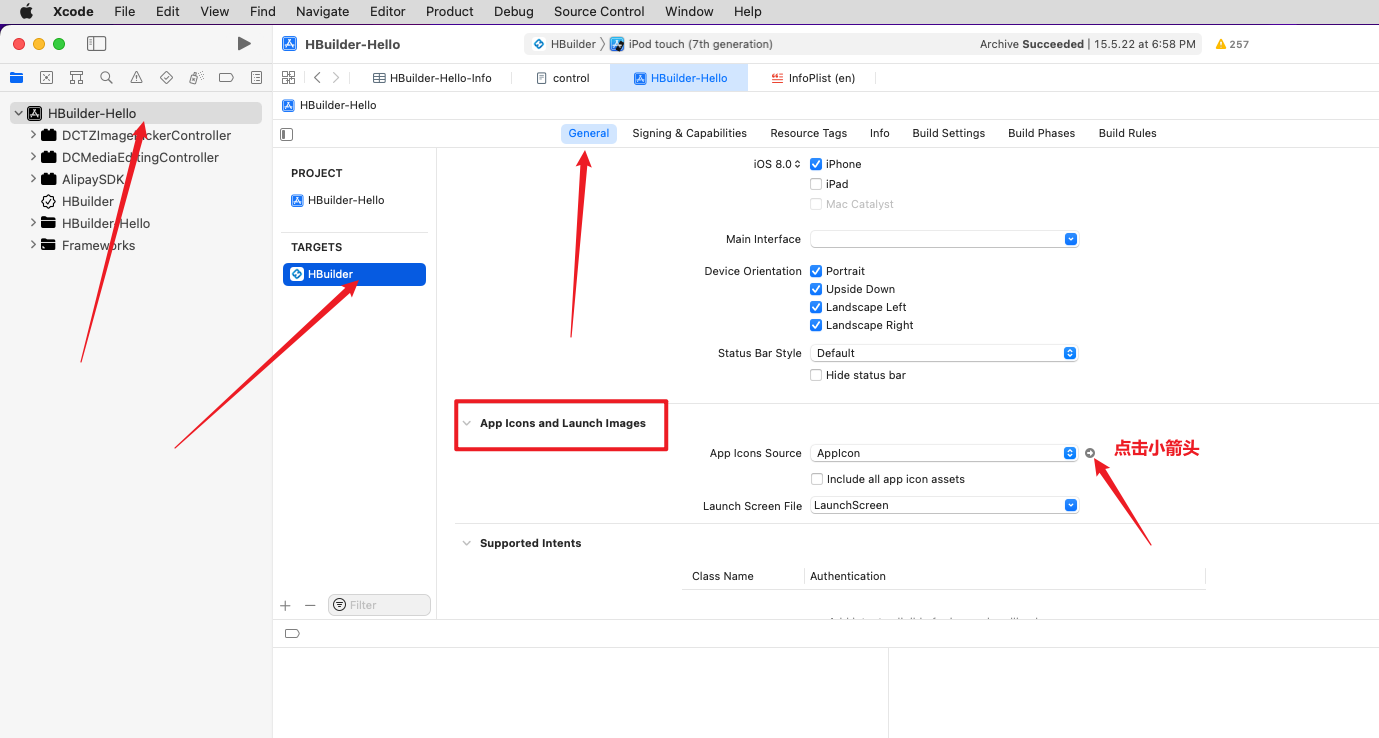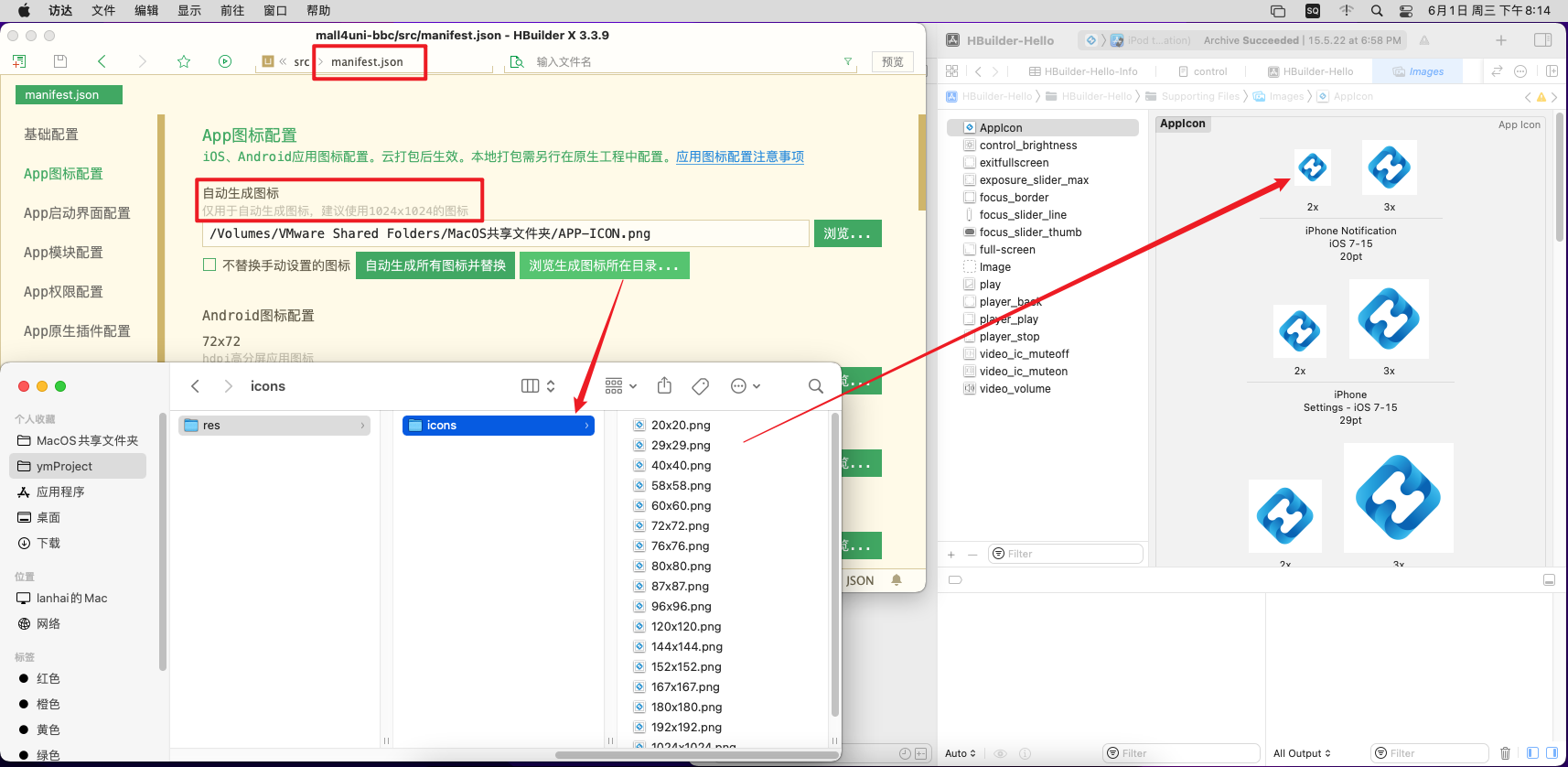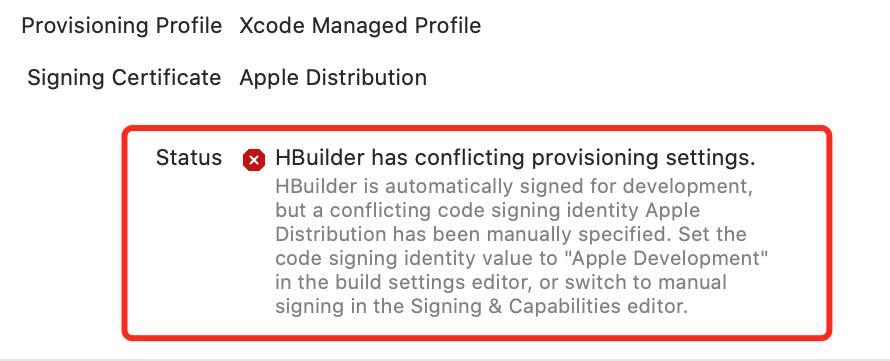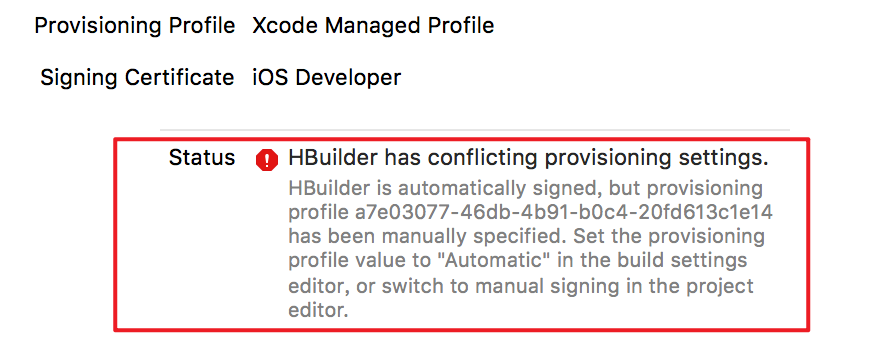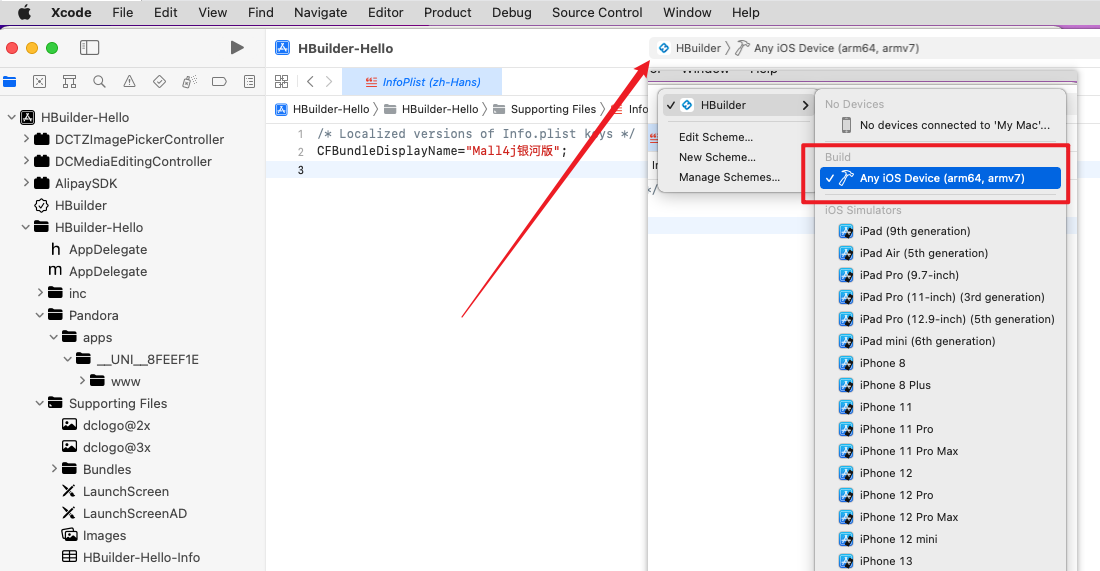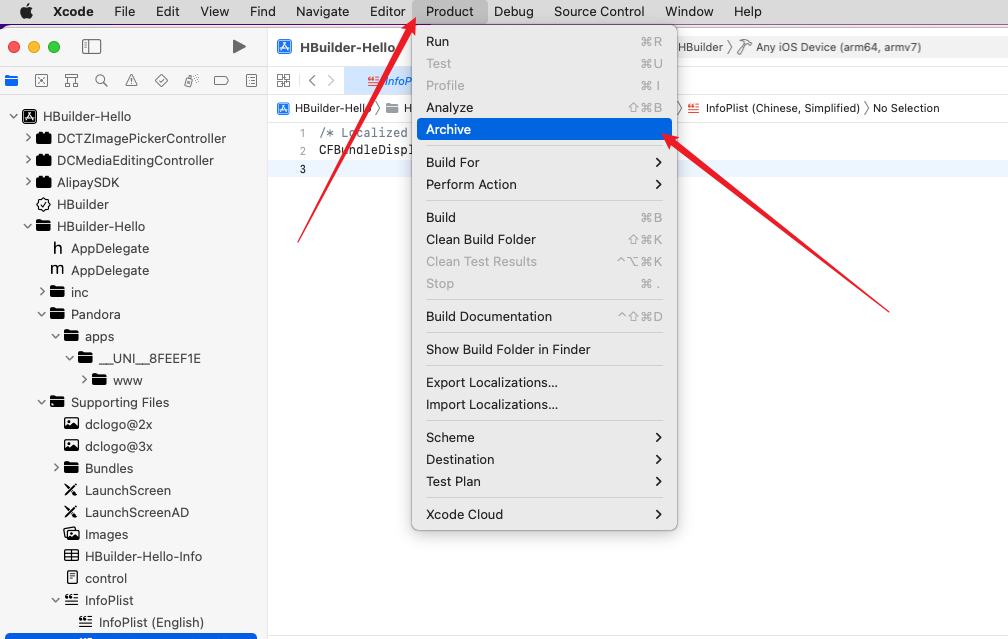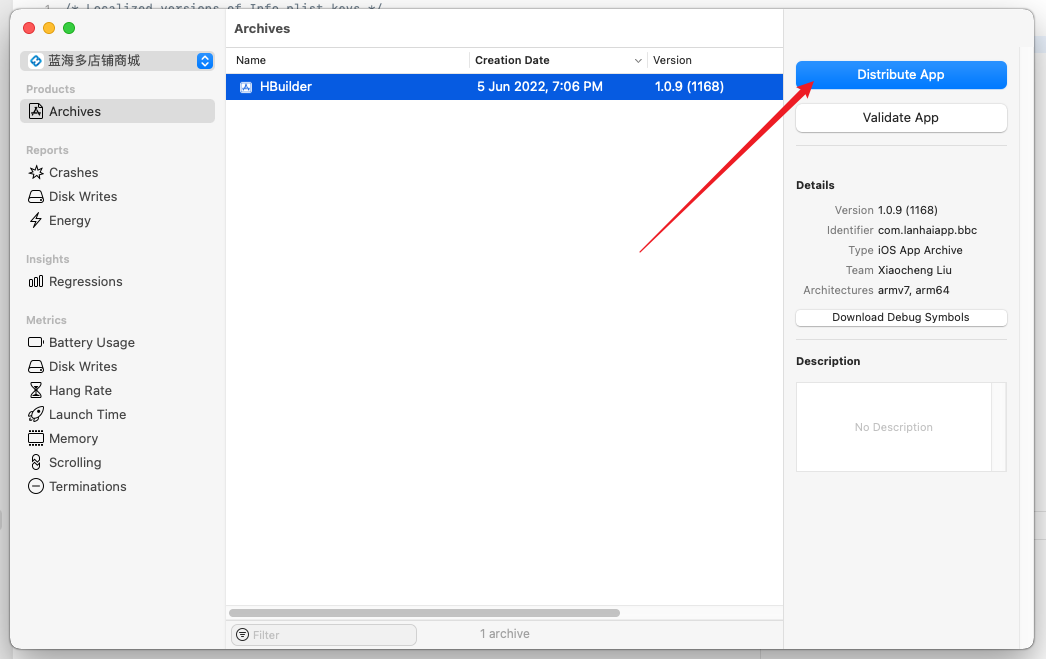4.9 KiB
Mall4j 商城 IOS 打包文档
文档源自 uniapp 官方离线打包文档,如有出入以官网文档为准
准备工作
苹果开发者平台 账号,需要加入苹果开发计划,创建App,申请证书,描述文件等
注册Dcloud账号,登录后台创建应用并申请离线打包 Appkey
开发环境
macOS Monterey 及以上 (可用虚拟机)
Xcode 13 及以上版本
HbulidX
App离线SDK下载 最新iOS平台SDK下载
SDK目录说明
|-- HBuilder-Hello 给用户打uni-app项目的离线打包工程
|-- Feature-iOS.xls 配置表(依赖的库、资源文件、参数配置等)
|-- SDK 工程需要的库文件,.h头文件,配置文件,资源文件
- 详细说明:App离线SDK内不同文件的作用
配置工程
下载离线SDK压缩包,解压;用 Xcode 打开 HBuilder-Hello 项目
配置Appkey
打开 HBuilder-Hello -> Supporting Files -> HBuilder-Hello-Info,找到 dcloud_appkey,填入appKey
生成本地打包app资源
用 HbulidX 打开项目,选择菜单 发行 -> 原生App-本地打包 -> 生成本地打包App资源
或执行命令 npm run build:app-ios 编译
导入打包资源到xcode
把生成好的本地打包app资源复制到 xcode 项目目录下的 Pandora -> apps 路径下,替换掉原来的
修改 control.xml 文件
打开 Xcode 工程Supporting Files -> control.xml文件修改 appid 值,改成和manifest.json里面的id一样
修改应用信息
按图示箭头从左往右依次点击 HBuilder-Hello -> TARGETS 下的 HBuilder
在General下修改应用名称、包名、版本名称、版本号
Display Name是app名称
Bundle Identifier为苹果的AppID
Version为应用版本号,在App Store中显示的版本号,推荐与manifest.json中version下的name值一致;
Build为编译版本号,App Store判断升级使用,推荐与manifest.json中version下的code值一致。
修改app名称
即使修改了Display Name,打包后的app名称依然是"Hbuilder你好";需要改一下 InfoPlist.strings 下面的 CFBundleDisplayName 为应用名字,InfoPlist.strings(English)为英文系统应用名,Simplified为中文简体系统应用名
修改app图标
按图示箭头从左往右依次点击 HBuilder-Hello -> TARGETS 下的 HBuilder
在General下 找到 App Icons and Launch Images 点击小箭头
在 HBuilderX 中打开 mainfest.json,在 App图标配置中 使用自动生成图标功能,然后把生成的图标拖动到 xcode 中 Images 对应的每个大小的位置中 即可完成配置
配置应用签名
配置 xcode 自动签名:
打开 xcode 配置,切换到 Account 选项,添加已完成签名申请的苹果开发者账号
如图示打开 Signing & CapaBilities,勾选 "Automatically manage signing",选择一下 Team(如果没有的话,创建一个),填一下Bundle Identifier
签名常见错误1
切换到选择卡“Build Settings” 搜索签名 “Signing” ; 然后在列出的代码签名标识中把值设置为 “Apple Development”;
签名常见错误2
切换到选择卡“Build Settings” 搜索签名 “ Provision”,(快捷键command+delete)删除User-Defined下面的PROVISIONING_PROFILE
第三方模块配置
项目目前使用到模块/第三方SDK包含 定位、微信支付、支付宝支付、视频播放。 具体配置方法可参考uniapp官网 模块/三方SDK配置介绍
打包上传
点击 Xcode 中部项目名称,设置编译配置,选择 Any iOS Device (arm64, armv7)
点击 Product 菜单,Archive 选项
待编译完成后会自动弹出 Archives ,点击 右上角 Distribute App ,准备上传
Archives 弹窗可通过 Window -> Organizer 菜单打开
后续的弹窗一路 next ,最后签名完毕后点击 upload 上传